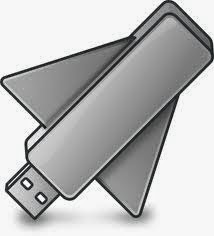untuk mengubah tampilan web kita agar menjadi menarik dapat kita lakukan dengan
mengganti template pada joomla kita.Pada joomla telah disediakan 3
sampai 4 template.Tampilan dari masing-masing template tersebut
sebenarnya sederhana.Untuk mendapakan template yang lebih menarik Anda
dapat mengunduhnya di Internet.Banyak sekali situs situs yang
menawarkan template joomla,baik itu gratis maupun berbayar.Mari kita
simak langkah-langkah mengganti template pada joomla.
Pertama download dulu Template Joomla , ini adalah salah satu situ yang dapat kita gunakan untuk mendownload Template Joomla secara gratis Klik Disini
Setelah selesai mendownload login administrator joomla lalu klik menu " Extensions " dan masuk ke dalam " Extensions Manager "
Lalu pili " Browse " untuk memasukkan file yang kita download tadi untuk di install
Selanjutnya klik tombol " Upload & Install "
Setelah selesai buka Extensions lagi dan masuk program " Template Manager "
Lalu klik tanda bintang di template yang kita download tadi
Lalu lihatlah Tampilan Joomla anda Installasi dan ganti tema pun selesai
Selamat mencoba semoga bermanfaat........................................................................
<========================================================================>